- Central de conhecimento
- Conteúdo
- Site e landing pages
- Usar modelos de página em reutilizações de conteúdo com IA
BetaUsar modelos de página em reutilizações de conteúdo com IA
Ultima atualização: 22 de Julho de 2025
Disponível com qualquer uma das seguintes assinaturas, salvo menção ao contrário:
-
Content Hub Professional, Enterprise
Com reutilizações de conteúdo com IA, você pode usar o Breeze by HubSpot para selecionar qualquer uma de suas landings page ou modelos de página do site ao gerar novas páginas.
Observação: evite compartilhar informações confidenciais nas entradas de dados habilitadas para recursos de IA, incluindo seus prompts. Os administradores podem configurar recursos de IA generativos nas configurações de gerenciamento de conta. Para obter informações sobre como o Hubspot ia usa seus dados para fornecer IA confiável, com você no controle de seus dados, você pode consultar nossas Perguntas Frequentes sobre Confiança do Hubspot ia.
Antes de começar
Antes de começar a trabalhar com esse recurso, certifique-se de compreender totalmente quais etapas devem ser executadas com antecedência, bem como as limitações do recurso e as possíveis consequências de usá-lo.
Compreender os requisitos
- Para usar conteúdo, remix, você precisará alternar os switches Dar aos usuários acesso a ferramentas e recursos de IA generativa e dados de Arquivos ativados em configurações de IA.
Usar modelos de página para páginas geradas
Você pode selecionar um modelo de landing page ou página do site ao gerar novas páginas na reutilização de conteúdo com IA.
- Para usar um modelo de landing page:
- Na sua conta da HubSpot, acesse Conteúdo > Remix.
- Clique em Iniciar mistura no canto superior direito ou selecione o conteúdo inicial na página inicial da reutilização de conteúdo com IA. Saiba mais sobre como adicionar o conteúdo inicial.
- Depois de selecionar o tipo de conteúdo no painel esquerdo, clique em Adicionar conteúdo.
- Na reutilização de conteúdo com IA , clique no + botão Adicionar abaixo do conteúdo original.

-
- No painel esquerdo, marque a caixa de seleção ao lado de Landings page .
- Selecione o upIcon aumentar e downIcon diminua os ícones no contador para definir quantas landing pages serão geradas e clique em Próximo.
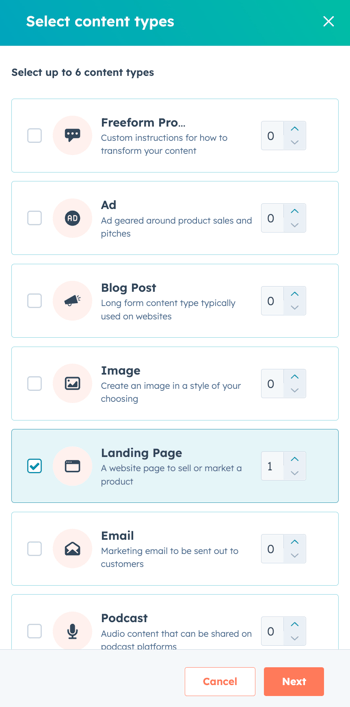
-
- No menu suspenso Modelo, selecione o modelo de landing page . Os modelos do tema ativo aparecerão na parte superior do menu suspenso.
- No campo Instruções Personalizadas , insira as instruções para orientar a geração da landing page.
- Para incluir imagens na landing page, marque a caixa de seleção Incluir imagens geradas na landing page .
- No menu suspenso Estilo de imagem, selecione uma opção de estilo de imagem.
- Configure os atributos da landing page e clique em Gerar.

- Depois que a landing page tiver sido gerada, clique no texto de visualização e, em seguida, exiba o conteúdo gerado no painel direito.
- No painel direito, clique em Salvar e editar no aplicativo para adicionar a landing page gerada ao editor de conteúdo e, em seguida, continue editando-a lá.

- Para usar um modelo de página do site:
- Na sua conta da HubSpot, acesse Conteúdo > Remix.
- Clique em Iniciar mistura no canto superior direito ou selecione o conteúdo inicial na página inicial da reutilização de conteúdo com IA. Saiba mais sobre como adicionar o conteúdo inicial.
- Depois de selecionar o tipo de conteúdo no painel esquerdo, clique em Adicionar conteúdo.
- Na reutilização de conteúdo com IA , clique no + botão Adicionar abaixo do conteúdo original.

-
- No painel esquerdo, marque a caixa de seleção ao lado de Página do site .
- Selecione o upIcon aumentar e downIcon diminua os ícones no contador para definir quantos página do site serão gerados e clique em Avançar.
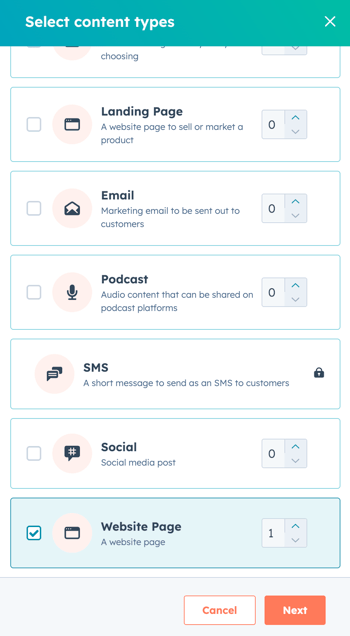
-
- No menu suspenso Modelo, selecione o modelo página do site . Os modelos do tema ativo aparecerão na parte superior do menu suspenso.
- No campo Instruções personalizadas , insira as instruções para orientar a geração da página do site.
- Para incluir imagens na página do site, marque a caixa de seleção Incluir imagens geradas na landing page .
- No menu suspenso Estilo de imagem, selecione uma opção de estilo de imagem.
- Configure os atributos da landing page e clique em Gerar.

- Depois que a landing page tiver sido gerada, clique no texto de visualização e, em seguida, exiba o conteúdo gerado no painel direito.
- No painel direito, clique em Salvar e editar no aplicativo para adicionar a landing page gerada ao editor de conteúdo e, em seguida, continue editando-a lá.
